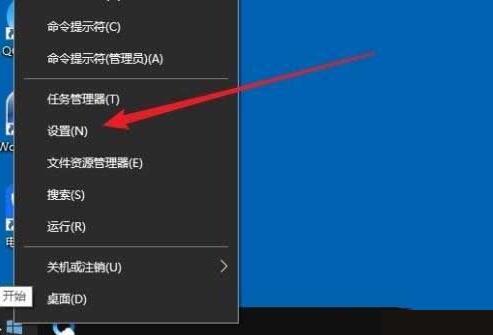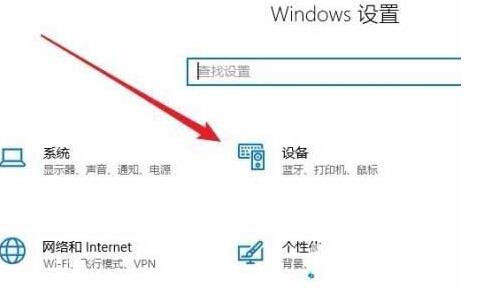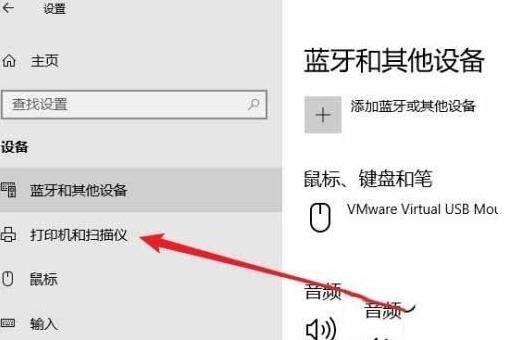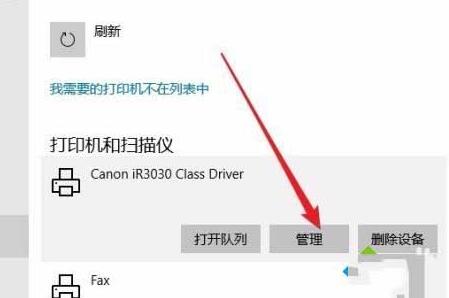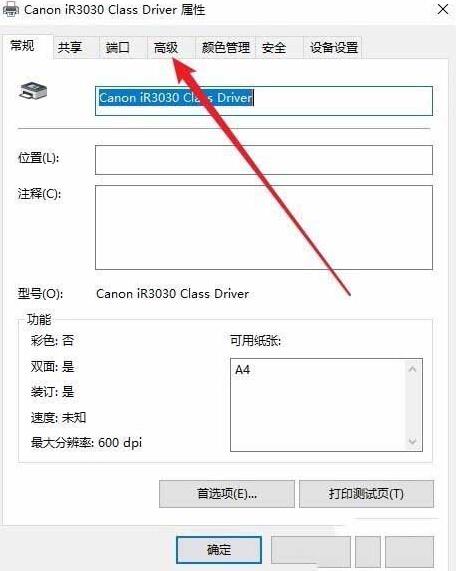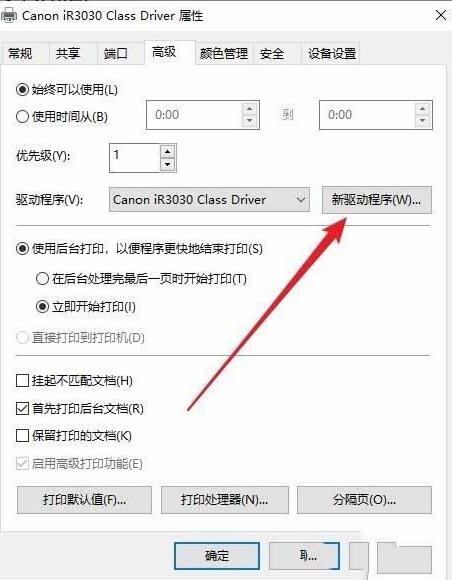win10共享打印机脱机怎么办 win10共享打印机脱机的解决方法
作者:佚名 来源:xp下载站 时间:2021-01-19 14:06
相信有很多的小伙伴都知道,打印机是办公常用的输出设备,在同一个办公环境下,很多的小伙伴都是会给自己的win10电脑设置共享打印机,但是有的小伙伴却反映说自己的win10电脑遇到了共享打印机脱落的情况,遇到这种情况该怎么解决呢?下面小编就来跟大家分享一下这个问题的解决方法,感兴趣的小伙伴千万不要错过哟!
解决办法如下:
1、在Windows10系统桌面,右键点击左下角的开始按钮,在弹出的右键菜单中点击“设置”菜单项
2、在打开的Windows设置窗口中,点击“设备”图标。
3、接下来就可以打开WIndows10的设备设置窗口了,点击左侧边栏的“打印机和扫描仪”菜单项。
4、在右侧选择我们出错的打印机,点击后在弹出菜单中选择“管理”按钮。
5、接下来就会弹出该打印机的管理设备窗口,点击页面中的“打印机属性”快捷链接。
6、接下来就会弹出该打印机的属性窗口,点击窗口中的“高级”选项卡。
7、在打开的高级窗口中,我们点击“新驱动程序”按钮,然后在弹出的窗口中重新启动驱动程序。完装完成后点击重新启动计算机,再次打印就不会出现脱机而无法打印的情况了。
以上内容便是小编为大家带来的关于win10共享打印机脱机的解决方法啦,希望对各位小伙伴有所帮助。